Windows 10はPIN(暗証番号)のサインインを推奨 パスワードは時代遅れ?:Windows 10のツボ(31)
「パスワードは時代遅れです」とは?
「Windows 10」のユーザーアカウントに「Microsoftアカウント」を設定すると、PCへのサインインには、Microsoftアカウントのパスワードが要求される。ここでMicrosoftは、「0729」のような4桁以上の数字を組み合わせた「PIN」(暗証番号)を設定し、パスワードではなくPINでWindows 10にサインインすることを推奨している。
PINでWindows 10にサインインすることで、それとひも付けられたMicrosoftアカウントの各種サービスを利用できる仕組みだ。
一見すると、「英数字を組み合わせた複雑なパスワードのほうがセキュリティ面で強力なのでは?」という疑問が生じるが、実際はそうではない。
Windows 10のセットアップ時に「パスワードは時代遅れです」という、PINの設定を推奨するメッセージが表示されるポイントは「PINを使ってWindows 10にサインインすることで、Microsoftアカウントのパスワードを入力する機会を最小限にする」というものだ。
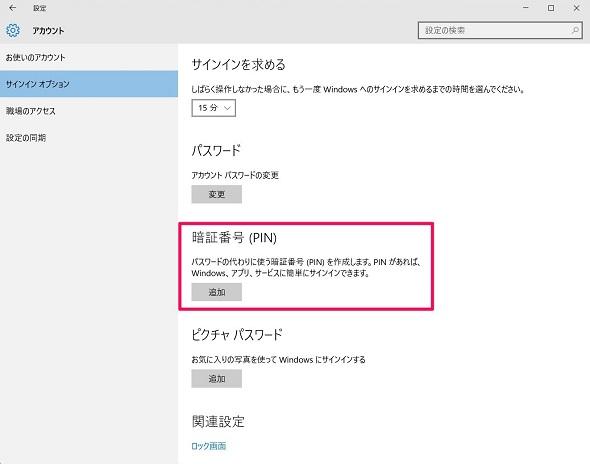
パスワードは文字列を複雑にすればするほど第三者による推測が難しくなる。しかし、入力時ののぞき見などでパスワードが外部に流出してしまった場合、文字列の複雑さは、もはや意味を成さない。
パスワードを手に入れた悪意のあるユーザーによって、あなたのMicrosoftアカウントに外部のデバイスからサインインされ、さまざまなサービスを不正利用されたり、個人情報が盗まれてしまう危険性がある。
例えば、屋外でパスワードを入力しているところを盗み見されてしまう、といったパターンなどが考えられるその点、Microsoftアカウントのパスワードがインターネット上に保存されるのに対し、Windows 10のサインイン用に設定したPINはユーザーのローカルなPC本体のみに保存されるという違いがある。
そのため、万が一Windows 10サインイン用のPINが第三者に漏れてしまっても、PINを設定したPC本体がないとMicrosoftアカウントにサインインすることができず、サービスの不正利用や個人情報の流出を防ぐことができるのだ。
また、PINに加えてWindows 10には指紋認証、顔認証、虹彩認証といった生体認証を利用する「Windows Hello」と呼ばれる機能がある。これを活用することで、「パスワードそのものを入力しない」ということがセキュリティで非常に有効になってくるのだ。
PINの設定方法
Windows 10でPINを設定するには、スタートメニューなどから「設定」→「アカウント」→「サインインオプション」を開き、「暗証番号(PIN)」の項目から「追加」を選択する。現在のパスワードを入力した後、PINを設定する。Windows 8.1では4桁までの桁数制限があったが、Windows 10では好きな桁数でPINを設定できる。
設定の中にあるサインインオプションからPINを設定しようWindows 10のユーザーアカウントにサインインする度に、Microsoftアカウントのパスワードを入力するのは面倒と感じるユーザーは多く存在するはず。そのためにパスワードを簡単で短いものに変更してしまうというパターンが発生するとMicrosoftは危惧したのかもしれない。セキュリティを強化するため、そして何よりユーザーの利便性のためにPINの設定を強くオススメする。